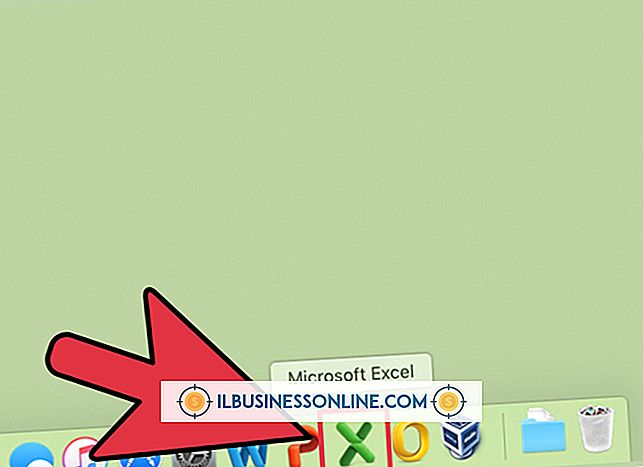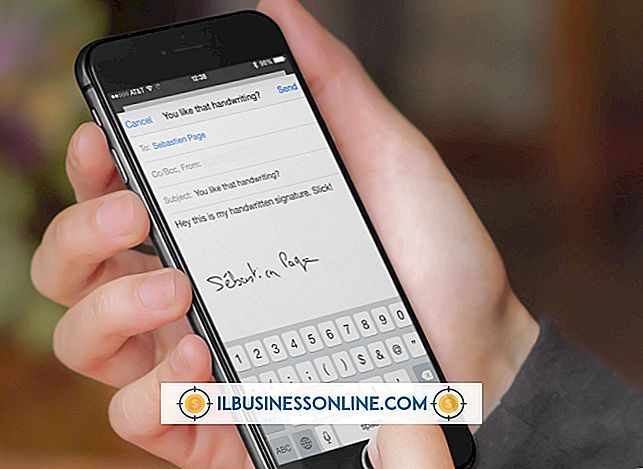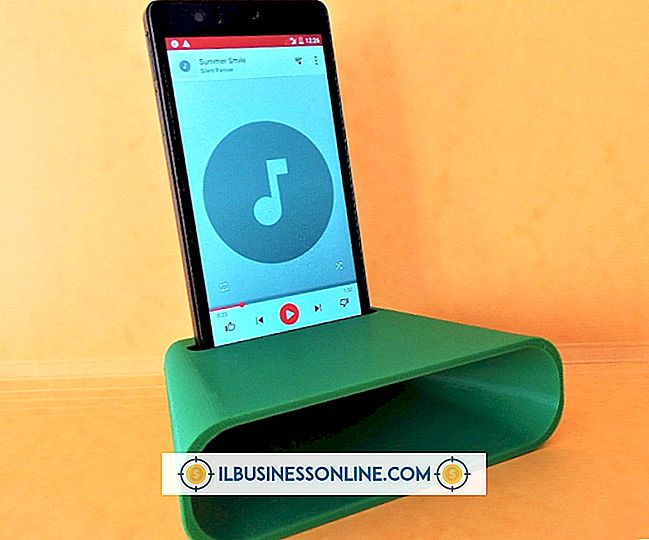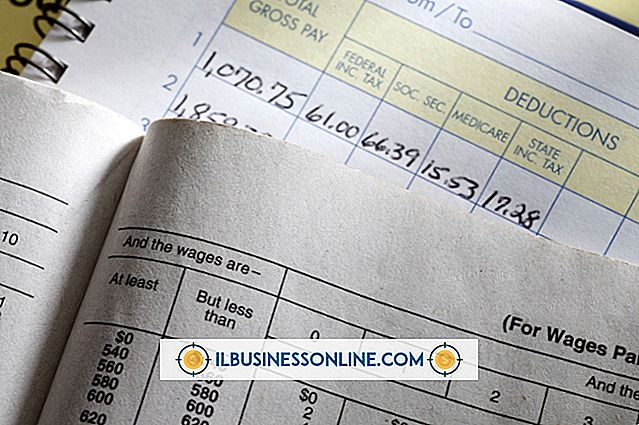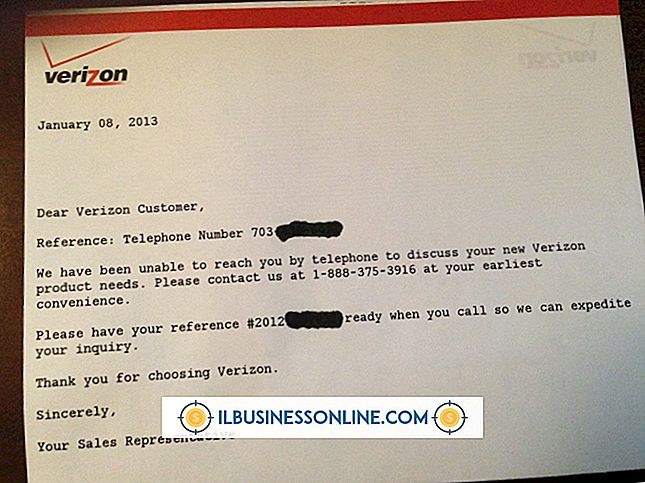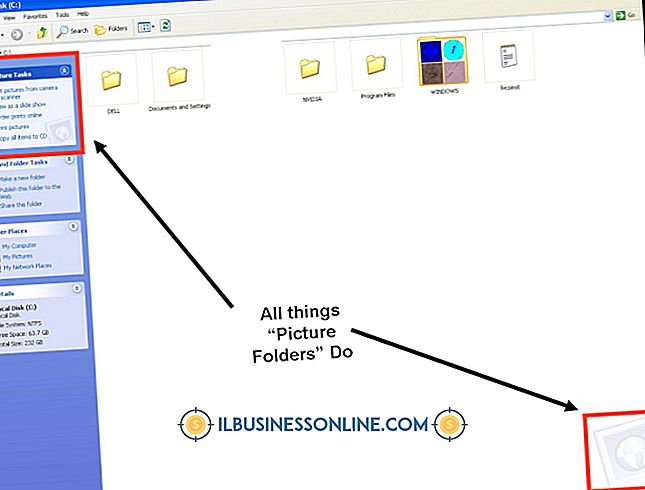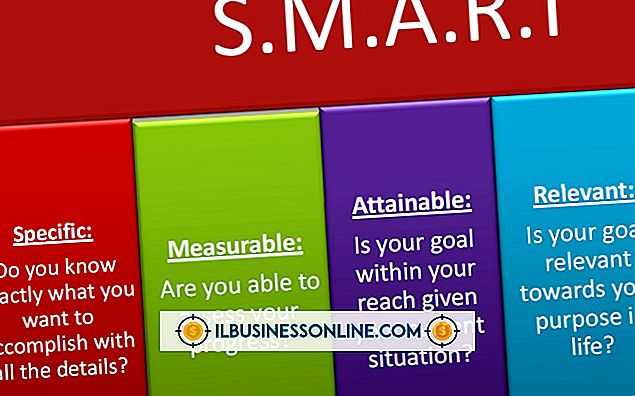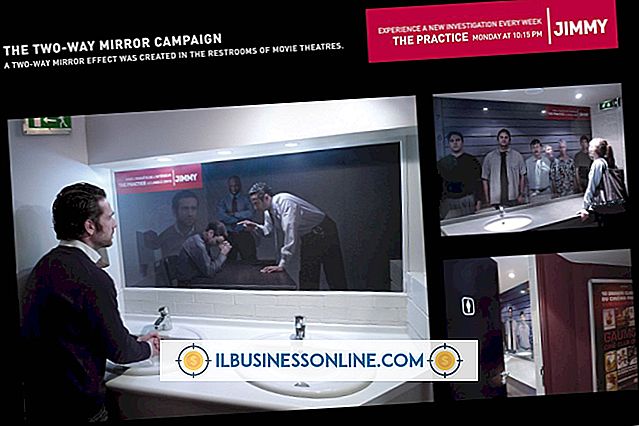Exportieren von Kommentaren in Excel in ein Word-Dokument

Eine Excel-Arbeitsmappe enthält möglicherweise Dutzende von Kommentaren der verschiedenen Editoren. Diese Kommentare bleiben am relevantesten, wenn sie an die zugehörigen Zellen angehängt werden, sie können jedoch auch eine eigene Geschichte bilden. Wenn Sie und ein Mitarbeiter beispielsweise ein Verkaufsprojektionsblatt gemeinsam bearbeiten, wird in den Kommentaren des Arbeitsblatts Ihre Konversation über die Formeln des Arbeitsblatts nachverfolgt. Eine Möglichkeit, diese Kommentare zu isolieren, besteht darin, ein Visual Basic-Makro zu schreiben, das sie an ein Word-Dokument sendet.
1
Öffnen Sie die Excel-Arbeitsmappe und drücken Sie "Alt-F11", um den Visual Basic-Editor von Excel zu öffnen.
2
Doppelklicken Sie im Modulordner des Projektfensters auf das Modul "NewMacros", wenn Word es nicht automatisch öffnet.
3.
Geben Sie Folgendes ein, um ein neues Makro zu öffnen:
Sub mcrComment ()
4
Geben Sie Folgendes ein, um die Variablen des Makros zu deklarieren:
Dim excelComment As Comment Dim wordProgramm als Objekt
5
Geben Sie Folgendes ein, um ein Word-Dokument zu erstellen:
Set wordProgram = CreateObject ("Word.Application")
6
Geben Sie Folgendes ein, um eine Schleife zu öffnen, die auf das Word-Objekt wirkt:
Mit wordProgram
7.
Geben Sie Folgendes ein, um das Word-Dokument zu öffnen und auszuwählen:
.Visible = True .Documents.Add DocumentType: = 0
8
Geben Sie Folgendes ein, um eine Schleife zu öffnen, die auf jeden Kommentar wirkt:
Für jedes excelComment in ActiveSheet.Comments
9
Geben Sie Folgendes ein, um den Autor und die Zellenadresse jedes Kommentars im Word-Dokument zu drucken:
.Selection.TypeText excelComment.Parent.Address & vbTab & excelComment.Text
10
Geben Sie Folgendes ein, um jeden Kommentar in das Word-Dokument zu drucken:
.Auswahl.TypParagraph
11
Geben Sie Folgendes ein, um die For-Next-Schleife zu schließen:
Nächster
12
Geben Sie Folgendes ein, um die With-Schleife zu schließen:
Ende mit
13
Geben Sie Folgendes ein, um das Makro zu schließen:
End Sub
14
Drücken Sie "F5", um das Makro auszuführen und die Kommentare in ein Word-Dokument zu exportieren.